Bolehkah Anda Merakam Skrin di Tubi? Jawapan, Langkah dan Petua
Tubi, sumber hebat untuk filem percuma, memerlukan sambungan yang stabil untuk pengalaman tontonan yang lebih lancar. Tetapi bagaimana jika anda mahu menontonnya di luar talian? Kemudian, keperluan untuk menyaring rekod pada Tubi boleh menjadi penyelesaian yang berguna. Melakukannya akan membolehkan anda menyimpan filem ini untuk keseronokan anda sendiri pada bila-bila masa, di mana sahaja. Dengan itu, baca bahagian berikut untuk mendapatkan jawapan kepada 'Bolehkah anda merakam di Tubi?', memberikan anda petua, cara dan banyak lagi!
Senarai Panduan
Bolehkah Anda Rakam Filem di Tubi Bagaimana untuk Merakam Skrin pada Tubi pada Windows dan Mac Cara Merakam Video Tubi pada iPhone dan Android Tidak Boleh Merakam Skrin pada Tubi? Semak Sebab dan Penyelesaian Dapatkan Pengalaman Rakaman Tubi yang Lebih Baik dengan Petua IniBolehkah Anda Rakam Filem di Tubi
Bolehkah anda merakam filem di Tubi? Malangnya, Tubi tidak menawarkan perakam terbina dalam atau ciri muat turun untuk menonton di luar talian. Ia adalah platform penstriman sahaja, jadi seperti yang dikatakan, sambungan yang stabil diperlukan untuk tontonan yang lancar.
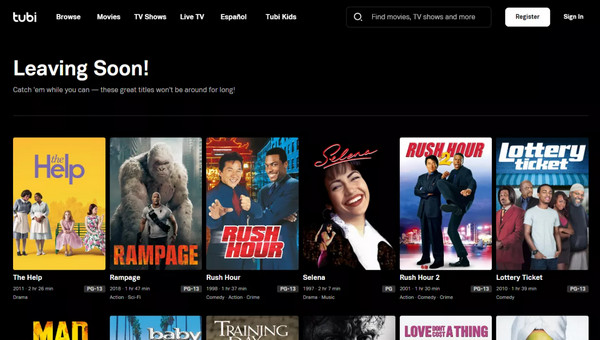
Berita baik? Terdapat pelbagai cara untuk menyaring rekod pada Tubi, dan alat terbaik untuk berbuat demikian digariskan dalam bahagian seterusnya. Walau bagaimanapun, adalah penting untuk ambil perhatian bahawa rakaman rancangan dan filem mungkin melanggar undang-undang hak cipta, di mana undang-undang ini melindungi hak pengedar. Oleh itu, sentiasa pastikan anda mematuhi garis panduan undang-undang dan syarat perkhidmatan apabila melakukan sebarang bentuk rakaman skrin. Selain itu, ia hendaklah terutamanya untuk kegunaan peribadi sahaja, menghormati hak cipta dan syarat perkhidmatan Tubi.
Setelah bersedia, teruskan ke bahagian berikut untuk mengetahui cara merakam skrin pada Tubi pada desktop dan mudah alih.
Bagaimana untuk Merakam Skrin pada Tubi pada Windows dan Mac
AnyRec Screen Recorder ialah perakam skrin serba boleh dan mesra yang direka untuk menangkap video dan audio berkualiti tinggi daripada skrin anda, menjadikannya pilihan terbaik untuk merakam filem Tubi. Program ini membolehkan anda menangkap skrin Tubi dalam kualiti 4K tanpa sebarang penurunan prestasi. Anda juga boleh menyesuaikan kawasan rakaman, menangkap hanya bahagian tertentu skrin yang anda perlukan. Selain itu, dengan AnyRec, anda boleh pratonton filem Tubi selepas itu, mengedit rakaman dan menyimpannya dalam pelbagai format seperti MP4, AVI, MOV, MKV dan banyak lagi.

Rakam video dan audio Tubi berkualiti tinggi dalam resolusi 4K.
Tetapan rakaman yang boleh disesuaikan untuk memperoleh format yang anda perlukan.
Tangkap sistem dan audio mikrofon untuk membuat reaksi pada filem Tubi.
Nikmati rakaman tanpa gangguan tanpa iklan dan tera air.
100% Selamat
100% Selamat
Langkah 1.Pelancaran AnyRec Screen Recorder, kemudian klik butang "Perakam Video". Pilih "Penuh" untuk menangkap keseluruhan skrin, atau pilih "Tersuai" untuk menentukan wilayah yang anda ingin rakam.

Langkah 2.Pastikan untuk mendayakan togol "Bunyi Sistem" untuk merakam audio daripada filem Tubi. Anda juga boleh pergi ke tetapan "Output" daripada menu "Keutamaan" untuk melaraskan format dan kualiti.

Langkah 3.Apabila anda sudah bersedia, klik butang "RKM" untuk memulakan rakaman TV Tubi. Semasa rakaman, gunakan kotak alat untuk menambah anotasi masa nyata atau mengambil tangkapan skrin adegan filem kegemaran anda.

Langkah 4.Selepas menamatkan filem Tubi, klik butang "Berhenti" untuk menyemak rakaman Tubi dan mengeditnya dengan memangkas, memutar dan banyak lagi. Jika anda berpuas hati dengan hasilnya, klik butang "Simpan".

Cara Merakam Video Tubi pada iPhone dan Android
Selepas mempelajari cara menyaring rakaman pada Tubi pada komputer, merakamnya pada iPhone dan Android adalah semudah dahulu. Walaupun anda akan menggunakan alat rakaman terbina dalam kedua-dua peranti, langkah mungkin berbeza sedikit bergantung pada model atau versi.
Bagaimana untuk Merakam Skrin pada Tubi pada iPhone
Langkah 1.Buka apl Tubi dan pergi ke video yang ingin anda rakam. Kemudian, leret ke bawah dari penjuru kanan sebelah atas skrin iPhone anda (tanpa butang Laman Utama) atau leret ke atas dari bawah (tanpa butang Laman Utama) untuk mengakses "Pusat Kawalan".
Langkah 2.Di sana, ketik butang "Rakaman Skrin" untuk memulakan rakaman pada iPhone. Kemudian, ketik "Bar status merah" di bahagian atas, kemudian pilih pilihan "Hentikan Rakaman".
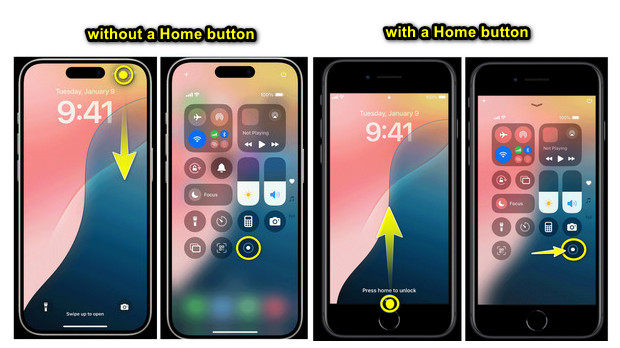
Jika anda tidak melihat ciri rakaman dalam Pusat Kawalan, tambahkannya dengan pergi ke "Tetapan", dan kemudian "Tetapan Kawalan" kepada "Sesuaikan Kawalan".
Bagaimana untuk Merakam Skrin pada Tubi pada Android
Langkah 1.Pada telefon Android anda, sediakan filem Tubi, leret ke bawah dari bahagian atas skrin anda untuk membuka panel "Tetapan Pantas". Di sini, cari butang "Rekod Skrin".
Langkah 2.Ketik padanya untuk rekod skrin pada Android, kemudian berikan sedikit kebenaran untuk menangkap bunyi. Semua kawalan akan dipaparkan pada skrin anda, bergantung pada model Android. Setelah selesai, klik butang "Berhenti".
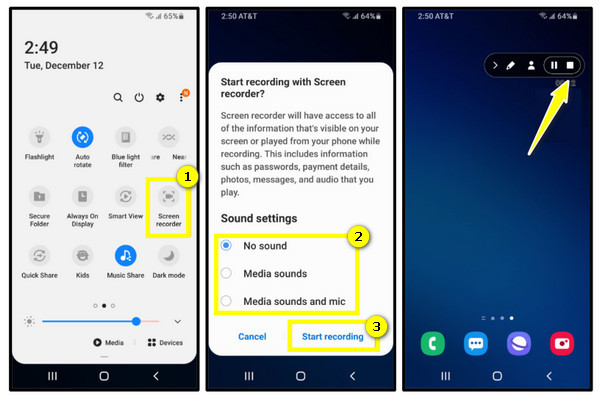
Tidak Boleh Merakam Skrin pada Tubi? Semak Sebab dan Penyelesaian
Sejujurnya, ia mengecewakan apabila anda cuba menyaring rekod pada Tubi, dan ia tidak berfungsi. Selepas cara rakaman skrin tersebut, berikut ialah beberapa pecahan sebab dan penyelesaian mengapa anda mungkin menghadapi masalah untuk berbuat demikian:
1. Sekatan Tubi. Memandangkan Tubi tidak mempunyai ciri rakaman dan kandungannya dilindungi hak cipta, langkah ini kadangkala mengganggu rakaman.
Penyelesaian: Gunakan perisian atau aplikasi rakaman luaran yang boleh membantu anda menyaring rekod pada Tubi.
2. Had Peranti. Sesetengah sistem lama mungkin mempunyai had dengan rakaman skrin.
Penyelesaian: Atas sebab ini, anda boleh mengemas kini sistem peranti anda atau cuba merakam dengan peranti dengan perkakasan yang lebih baik. Selain itu, menutup mana-mana apl tambahan boleh membantu kerana ia membebaskan sumber pada peranti anda.
3. Isu Perisian. Perisian rakaman mungkin tidak serasi dengan Tubi, atau tetapan yang salah adalah yang bersalah.
Penyelesaian: Pada ketika ini, cuba apl rakaman sempurna yang berfungsi dengan baik dengan Tubi. Dan pastikan perisian adalah terkini dan semak sama ada tetapan dikonfigurasikan dengan betul.
4. Isu Rangkaian. Sambungan yang perlahan boleh menghalang Tubi daripada menstrim dan merakam dengan betul.
Penyelesaian: Cuba rangkaian lain dengan sambungan internet yang stabil dan pantas untuk pengalaman rakaman yang lancar.
Dapatkan Pengalaman Rakaman Tubi yang Lebih Baik dengan Petua Ini
Adakah anda ingin memanfaatkan sepenuhnya rakaman skrin Tubi anda? Sebelum mengakhiri siaran ini, lihat petua berikut terlebih dahulu yang akan membantu anda merakam skrin pada Tubi pada kualiti tinggi tanpa sebarang kerumitan:
● Pilih Resolusi yang Tepat. Matlamat untuk resolusi yang sama dalam tetapan rakaman. Jika ruang adalah kebimbangan, rekod pada resolusi yang lebih rendah sedikit; anda mungkin perlu mencuba untuk mendapatkan keseimbangan sempurna antara kualiti dan saiz fail.
● Periksa Tetapan Audio Anda. Pastikan alat rakaman anda ditetapkan untuk menangkap audio sistem atau pilihan lain yang serupa. Untuk ulasan atau penceritaan, dayakan audio mikrofon juga. Sebelum merakam, sentiasa uji rakaman dahulu untuk memastikan kedua-dua sumber audio mempunyai tahap kelantangan yang sempurna.
● Urus Saiz Fail. Seperti yang dinyatakan, percubaan untuk mencari keseimbangan antara kualiti dan saiz. Memandangkan alat mempunyai pilihan pemampatan, ini boleh membantu mengecilkan saiz fail tanpa kehilangan kualiti.
● Gunakan 'Jangan Ganggu'. Untuk mengelak daripada menerima pemberitahuan pop timbul semasa rakaman, dayakan ciri ini pada peranti anda. Anda juga boleh menutup mana-mana apl tambahan di latar belakang.
Kesimpulan
Mengakhiri segalanya, anda telah melihat semua di sini hari ini tentang rakaman skrin di Tubi, menjawab 'Bolehkah anda merakam filem di Tubi?' dan bagaimana jika anda tidak boleh merakam dalam platform. Memandangkan ia tidak mempunyai ciri rakaman, siaran ini memperkenalkan cara untuk menyaring rekod pada Tubi pada komputer atau peranti mudah alih. Setiap kali anda ingin merakam pada desktop, AnyRec Screen Recorder adalah cadangan teratas! Dengan rakaman 4K, tangkapan video dan audio, antara muka tanpa keributan dan banyak lagi, anda akan mendapat filem Tubi kegemaran anda dengan segera dengan mudah dan tepat.
100% Selamat
100% Selamat
